Excel graphique 3 axes
Précédemment, nous avons pu voir comment créer un « Excel camembert pourcentage« . Cependant, après avoir vu que nombre d’entre-vous en voulait plus… j’ai décidé de vous faire un petit tutoriel sur la problématique »Excel graphique 3 axes« . (Promis, pas de mauvais jeux de mots cette fois-ci !)
Réaliser votre Excel graphique 3 axes
Après avoir sélectionné toutes les données que vous voulez afficher dans votre graphique, cliquez sur « Graphiques recommandés » dans l’onglet « Insérer » d’Excel.
Nous choisirons le modèle courbe qui reste un modèle simple et efficace ! Vous pouvez, bien-sûr, en essayer d’autres si vous pensez qu’ils vous conviennent davantage.
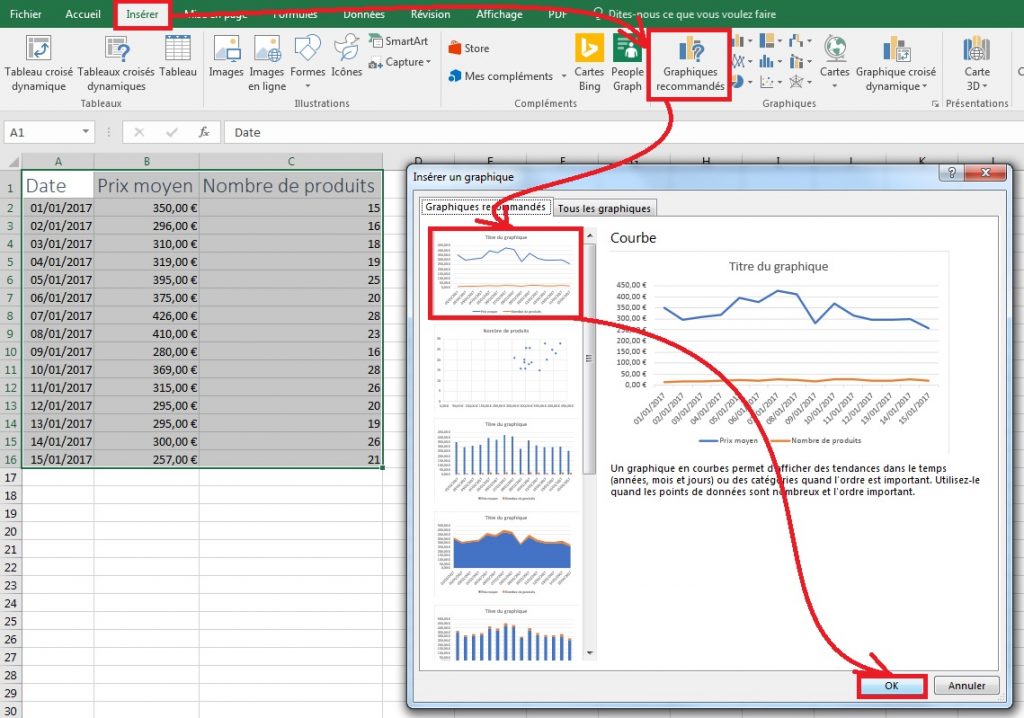
Nous avons maintenant un graphique basique à 2 axes : une abscisse et une ordonnée. Ce que l’on voudrait désormais, c’est pouvoir ajouter une 3ème donnée sans pour autant que celle-ci se conforme à l’échelle du 1er axe des ordonnées.
Nous allons donc sélectionner la courbe, dont les données s’afficheront sur le 3ème axe, en cliquant dessus. Ensuite nous allons dans l’onglet « Format » se trouvant dans « Outils de graphique« . Vous allez ensuite pouvoir cliquer sur « Mise en forme de la sélection » que vous pourrez voir dans le groupe « Sélection active » à gauche dans le menu.
Un autre menu va alors apparaître sur le côté droit de votre écran, laissant apparaître « Options des séries« . C’est ici que nous allons enfin choisir « Tracer la série avec – Axe secondaire« .
Ci-dessous un petit schéma, certes, pas très élégant mais c’est juste pour que vous puissiez trouver aisément les éléments indiqués ci-dessus. Ce n’est pas toujours facile de comprendre ce dont on veut parler seulement à l’aide d’un texte quand il s’agit de Microsoft Excel. 🙂
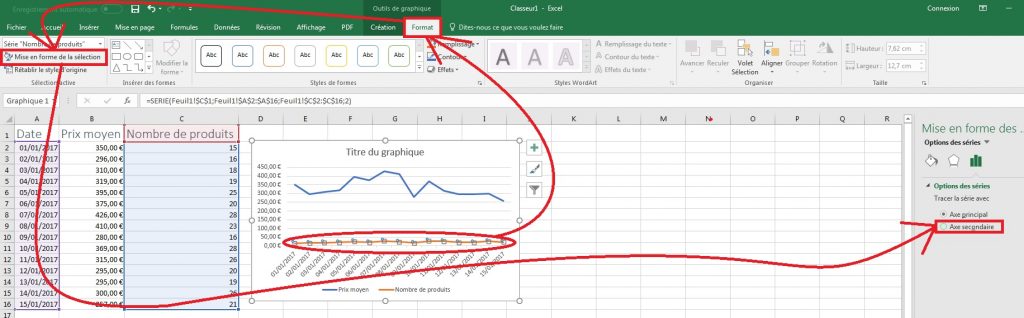
Et voilà, nous avons notre deuxième axe d’ordonnées !
Il ne vous reste plus qu’à le dégust… ah non, là il n’est pas question de camembert… donc pas de jeu de mots on avait dit. 🙁
Aller plus loin
Vous pouvez ensuite personnaliser votre graphique en cliquant sur l’un des éléments à modifier puis, comme précédemment, en cliquant sur « Mise en forme de la séléction » dans « Format« . Il suffira alors de modifier les paramètres qui s’afficheront dans le menu de droite. Vous allez par exemple pouvoir graduer votre axe, ajouter un ombrage, changer les couleurs, etc…
Vous avez également des modèles prédéfinis dans l’onglet « Création » qui se trouve dans « Outils de graphique » (ces derniers apparaissent quand on séléctionne le graphique). Ces modèles sont dans le groupe « Styles du graphique« .
On peut arriver à quelque chose de sympa à la fin, je vous laisse découvrir toutes les possibilités de personnalisation que vous pouvez appliquer !
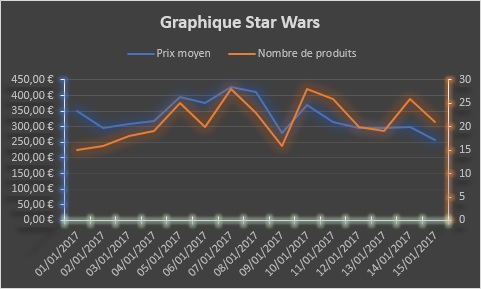
Voici pour ma version de l’Excel graphique 3 axes !
(Oui, je sais, j’ai un peu abusé pour le coup mais c’est pour vous montrer un échantillon de la palette de personnalisation ! 😛)
Vous avez un besoin ponctuel ?
Vous êtes un professionnel et vous avez souvent besoin de traiter des données sur Excel ? Vous avez également d’autres tâches administratives récurrentes ? Cela vous fait perdre en productivité ?
Officéo répond à votre besoin en vous proposant une ou plusieurs assistantes expertes pouvant effectuer l’ensemble de vos missions administratives ponctuellement !
Exemple d’intervention
Vous passez votre lundi matin à relancer des clients par mail/téléphone et tout votre vendredi après-midi à traiter vos rapports sur Excel… Une assistante est mise en place en 48h, elle intervient donc 2 fois par semaine et passe seulement 3 heures sur ces deux missions grâce à son expertise, elle-même obtenue grâce à son expérience. La rémunération se fait en fonction du volume horaire, seul le travail effectué est payé !
La solution que nous vous proposons est donc entièrement flexible ! Si vous hésitez encore, n’hésitez pas à aller voir de ce côté-là !

